
In letzter Zeit haben viele iPhone-Benutzer ein Tonproblem auf iOS-Geräten gemeldet: Das iPhone schaltet sich ständig auf den Stummmodus. Dies kann ärgerlich sein, da Sie wichtige Anrufe und Benachrichtigungen verpassen könnten, wenn Ihr iPhone automatisch in den Stummmodus wechselt.
Warum schaltet sich mein iPhone ständig auf Stumm? Nun, es gibt verschiedene Gründe dafür, dass der Stummschalter sich zufällig ein- und ausschaltet, wie etwa Änderungen in den Einstellungen, Softwarefehler oder sogar Hardwareprobleme.
Keine Sorge, dieser Artikel bietet 11 effektive Lösungen, um das Problem zu beheben, dass das iPhone sich ständig auf den Stummmodus umschaltet. Fangen wir an.
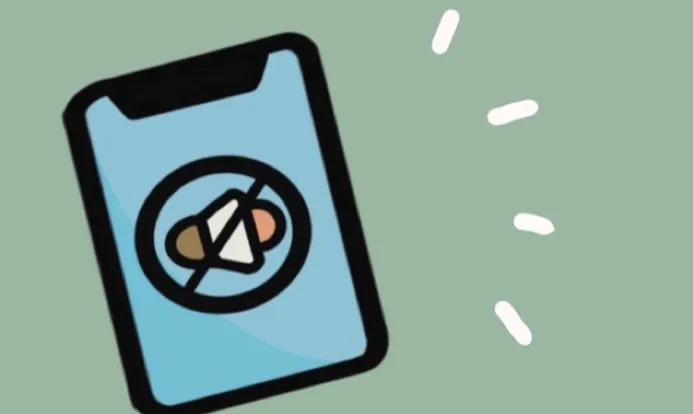
Es kann passieren, dass Sie den Ton versehentlich über die Tasten des iPhones deaktiviert haben. Um dies zu verhindern, können Sie die Lautstärkeregelungstaste über die Toneinstellungen deaktivieren.
Gehen Sie zu "Einstellungen" > "Töne & Haptik" (bei älteren iOS-Versionen nur "Ton") und deaktivieren Sie "Mit Tasten ändern" unter "Rufton und Alarme".
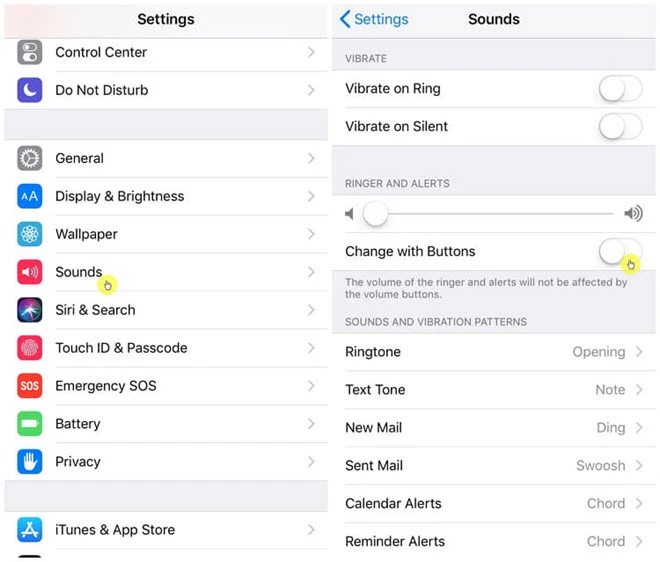
Die Anpassung der Ton-Einstellungen auf Ihrem iPhone kann das Problem beheben. Falls nicht, können Sie die Funktion "Nicht stören" verwenden, um alle Einstellungen zu beseitigen, die das ständige Umschalten des iPhones in den Stummmodus verursachen könnten.
Gehen Sie dazu zu "Einstellungen" > "Fokus" > "Nicht stören" und suchen Sie die Option "Aktivieren" unter "Nicht stören beim Fahren". Standardmäßig ist sie auf "Automatisch" eingestellt. Ändern Sie sie auf "Manuell" und prüfen Sie, ob der Stummschalter ordnungsgemäß funktioniert.
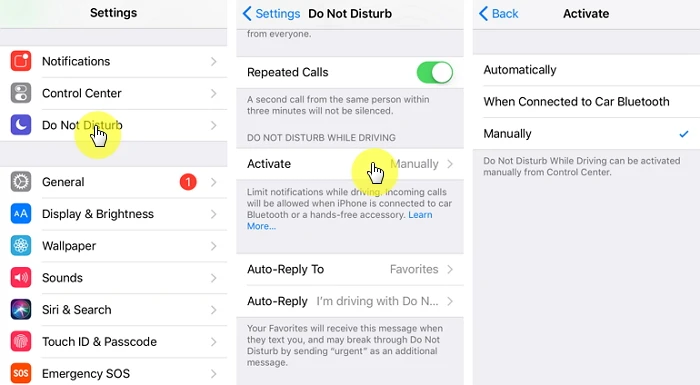
Die Funktion "Tippen auf die Rückseite" ist eine großartige Neuerung mit der Veröffentlichung von iOS 14. Sie können das Gerät ganz einfach sperren/stummschalten oder Siri starten, indem Sie auf die Rückseite Ihres iPhones tippen.
Wenn diese Funktion aktiviert ist, kann es jedoch vorkommen, dass Ihr iPhone ständig in den Stummmodus wechselt. Sie können sie also deaktivieren, um den Tonfehler zu beheben. Hier ist, wie Sie das tun:
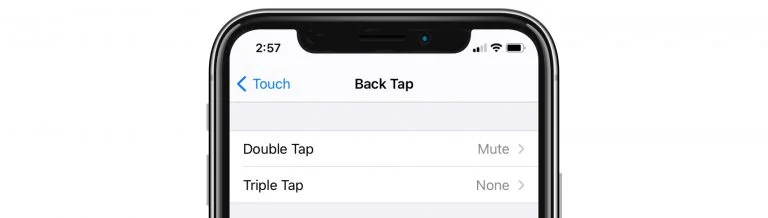
Das erzwingen eines Neustarts Ihres iPhones ist ebenfalls eine gute Möglichkeit, um etwaige Einstellungen zu beseitigen, die das Problem des automatischen Wechsels in den Stummmodus verursachen könnten. So erzwingen Sie einen Neustart Ihres iPhone:

Wenn sich der Stummschalter Ihres iPhones ständig ein- und ausschaltet, sollten Sie als ersten Schritt die Handyhülle überprüfen. Wenn Sie eine günstige iPhone-Hülle von einem unbekannten Unternehmen verwenden, besteht die Möglichkeit, dass sie einen ungleichmäßigen Ausschnitt für den Stummschalter hat. Dies kann dazu führen, dass der Stummschalter versehentlich aktiviert wird und den Stummmodus auf Ihrem iPhone auslöst. In solch einem Fall wird empfohlen, die Hülle zu entfernen oder durch eine neue zu ersetzen.
Sie finden den Stummschalter direkt über den Lautstärketasten auf Ihrem iPhone. Verwenden Sie ein weiches Tuch oder einen Zahnstocher, um die Taste zu reinigen, und stellen Sie sicher, dass kein Schmutz/Staub darin ist, der das iPhone auf lautlos stellt.

Manchmal kann der Schalter gebrochen oder defekt sein; Ihr Gerät könnte zu unpassenden Zeitpunkten auf stumm schalten. Versuchen Sie, das Gerät über den Stummschalter in den Stummmodus zu versetzen. Wenn das nicht funktioniert, sollten Sie in Erwägung ziehen, den Apple Support zu kontaktieren, um das Gerät reparieren zu lassen.
Übermäßige Verwendung des Schalters kann auch dessen Funktionalität beeinträchtigen. In diesem Fall empfehlen wir Ihnen, anstelle des Schalters die "Assistive Touch"-Funktion zum Ändern der Einstellung "Stummklingelton" zu verwenden. Hier ist, wie Sie das machen:
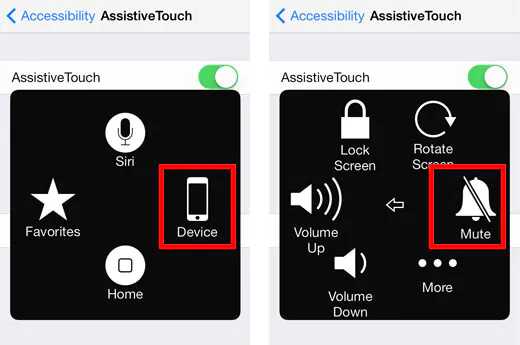
"Unbekannte Anrufer zum Schweigen bringen" ist eine weitere großartige Funktion, die es Ihnen ermöglicht, Anrufe von unbekannten Kontakten zu blockieren. Aber wenn diese Funktion aktiviert ist, können Sie Anrufe verpassen. Das Deaktivieren wird das Problem des automatischen Wechsels in den Stummmodus zwar nicht beheben, kann jedoch verhindern, dass Sie Anrufe verpassen.
Gehen Sie zu "Einstellungen" > "Telefon" auf Ihrem iPhone und überprüfen Sie "Unbekannte Anrufer zum Schweigen bringen". Wenn es aktiviert ist, tippen Sie darauf und schalten Sie den Schalter aus.
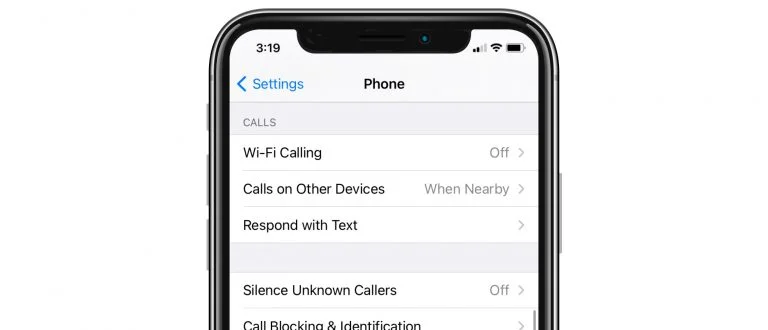
Das Aktualisieren von iOS auf die neueste Version, z.B. iOS 18, kann helfen, eventuelle Systemfehler zu beheben, die den Ton Ihres iPhones beeinträchtigen könnten. Befolgen Sie diese einfachen Schritte, um Ihr Gerät zu aktualisieren:
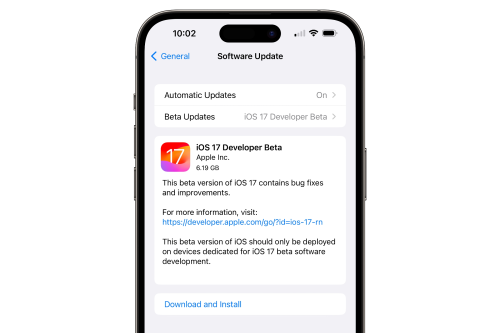
Ihr iPhone könnte einige Einstellungsprobleme haben, die dazu führen, dass der Stummmodus ständig ein- und ausgeschaltet wird. Um dies zu beheben, ist es eine gute Idee, die Einstellungen auf Ihrem iPhone zurückzusetzen.

Probleme mit dem iOS-System können viele Probleme wie dieses verursachen. Wenn alle oben genannten Lösungen nicht funktionieren, sollten Sie in Betracht ziehen, ein iOS-Systemreparatur-Tool zu verwenden, um es zu beheben. Eines der besten Tools dafür ist FoneGeek iOS System Recovery.
Das Programm bietet viele großartige Funktionen zur Behebung von iOS-bezogenen Problemen. Diese Funktionen umfassen Folgendes:
Folgen Sie diesen einfachen Schritten, um das Problem des ständigen Umschaltens des iPhones in den Stummmodus ohne Datenverlust zu beheben:
Schritt 1: Installieren Sie das FoneGeek iOS-Reparatur-Tool auf Ihrem Computer und starten Sie es. Wählen Sie im Hauptfenster "Standardmodus", um zu beginnen.

Schritt 2: Verbinden Sie das iPhone mit dem Computer und entsperren Sie das Gerät, damit das Programm es erkennt. Wenn es nicht verbunden ist, versetzen Sie das Gerät in den DFU-/Wiederherstellungsmodus, wie auf dem Bildschirm angezeigt.

Schritt 3: Das Programm erkennt das Modell des Geräts und präsentiert Ihnen geeignete Firmware-Optionen. Wählen Sie eine aus und klicken Sie dann auf "Herunterladen".

Schritt 4: Sobald der Firmware-Download abgeschlossen ist, klicken Sie auf "Jetzt reparieren", und das Programm beginnt sofort mit der Reparatur des Geräts.

Halten Sie Ihr iPhone während des gesamten Vorgangs mit dem Computer verbunden, bis der Prozess abgeschlossen ist und das Gerät neu gestartet wird.
FoneGeek iOS System Recovery hat viele positive Bewertungen von unseren gekauften Benutzern erhalten; Sie können sie unten überprüfen.
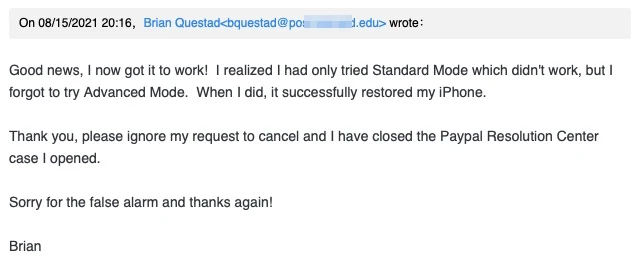
Jedes Mal, wenn Sie das Problem haben, dass sich das iPhone ständig in den Stummmodus umschaltet, können Sie die oben genannten Lösungen verwenden, um das Gerät zu reparieren. Wählen Sie eine Lösung, der Sie vertrauen können, und befolgen Sie die Anweisungen zur Umsetzung.
Lassen Sie uns im Kommentarbereich unten wissen, ob Sie das Gerät reparieren konnten. Ihre Fragen und Kommentare zu diesem Problem und vielen anderen sind willkommen.
Als professioneller Autor, der sich für Technologie interessiert, hat Edwin J. Parke Tausenden von Benutzern geholfen, indem er verschiedene Tipps zur Lösung ihrer Probleme angeboten hat.
Ihre E-Mail Adresse wird nicht veröffentlicht. Erforderliche Felder sind mit * gekennzeichnet

Copyright © 2022 FoneGeek Software Co., Ltd. Alle Rechte vorbehalten